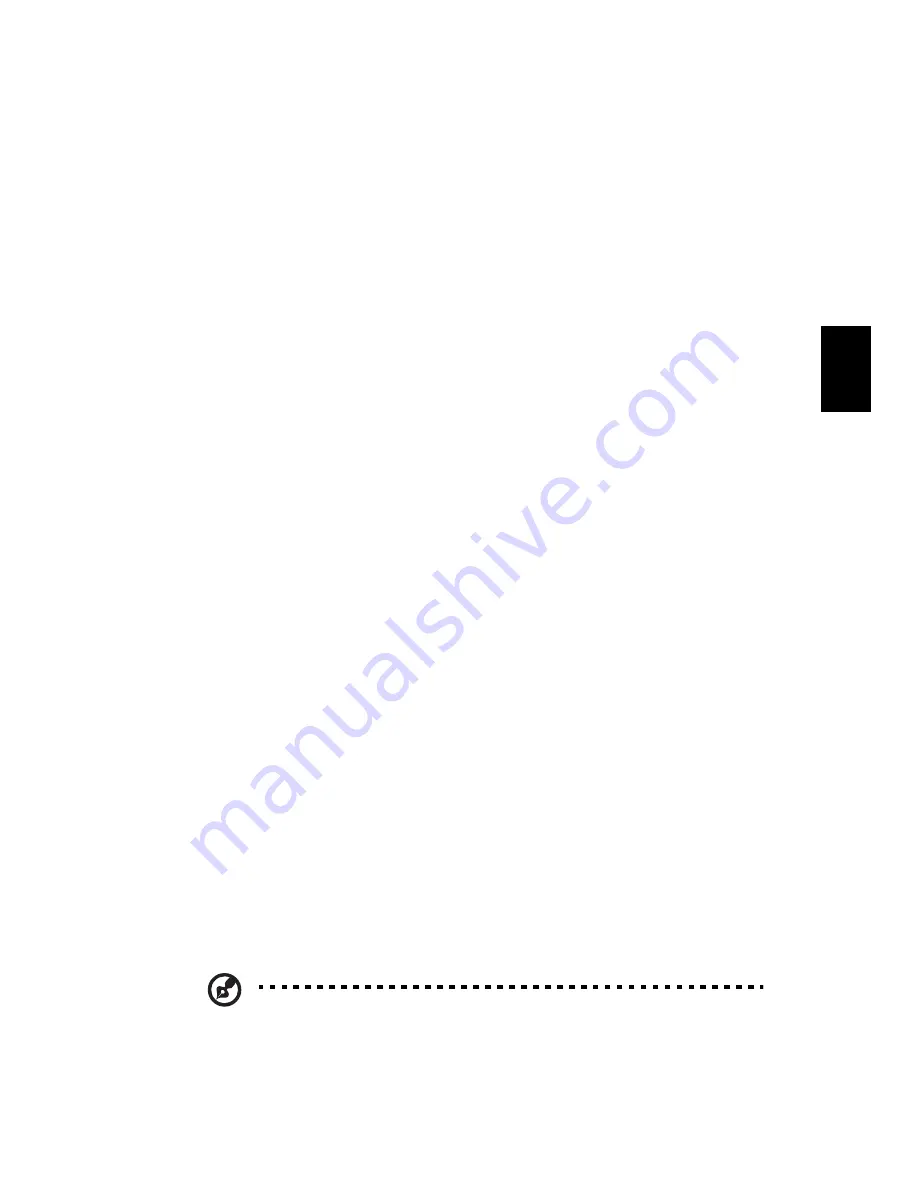
51
Es
paño
l
Crear una copia de seguridad
El usuario puede crear y guardar las imágenes de la copia de seguridad
en el disco duro, CD o DVD.
1
Inicializar el sistema en Windows XP.
2
Pulse <Alt>+<F10>
<Alt>+<F10>
<Alt>+<F10>
<Alt>+<F10> para abrir la aplicación Acer eRecovery.
3
Introduzca la contraseña para comenzar. La contraseña por
defecto es six 0s.
4
Seleccione “Recovery settings
Recovery settings
Recovery settings
Recovery settings” en la ventana de Acer eRecovery y
haga clic en “Next
Next
Next
Next”.
5
En la ventana de Recovery settings seleccione “Backup snapshot
Backup snapshot
Backup snapshot
Backup snapshot
image
image
image
image” y haga clic en “Next
Next
Next
Next”.
6
Seleccione el método de copia de seguridad.
a
Elija “backup to HDD
backup to HDD
backup to HDD
backup to HDD” para guardar la imagen de la copia de
seguridad en la unidad D.
b
Elija “Backup to optical device
Backup to optical device
Backup to optical device
Backup to optical device” para guardar la imagen de la
copia de seguridad en CD o DVD.
7
Después de seleccionar el método de copia de seguridad, haga clic
en “Next
Next
Next
Next”.
Siga las instrucciones en pantalla para completar el proceso.
Restablecer desde la copia de seguridad
El usuario puede restablecer una copia de seguridad creada con
anterioridad (como se indica en la sección Crear una copia de
seguridad) del disco duro, CD, o DVD.
1
Inicializar el sistema en Windows XP.
2
Pulse <Alt>+<F10>
<Alt>+<F10>
<Alt>+<F10>
<Alt>+<F10> para abrir la aplicación Acer eRecovery.
3
Introduzca la contraseña para comenzar. La contraseña por
defecto es six 0s.
4
Seleccione “Recovery actions
Recovery actions
Recovery actions
Recovery actions” en la ventana de Acer eRecovery y
haga clic en “Next
Next
Next
Next”.
5
Existen cuatro acciones de restablecimiento. Seleccione la acción
de restablecimiento deseada y siga las instrucciones que aparezcan
en pantalla para completar el proceso de restablecimiento.
Nota
Nota
Nota
Nota: La opción “Restore C:” sólo está disponible si hay una copia
de seguridad del usuario almacenada en el unidad de disco duro
(D:\). Diríjase a la sección de Crear una copia de seguridad.
Summary of Contents for TravelMate 8100
Page 1: ...TravelMate Serie 8100 Gu a del Usuario...
Page 10: ...Espa ol...
Page 38: ...28 Espa ol...
Page 46: ...36 Espa ol operaciones Opciones PlatinumSecure SmartCard Manager y Cambiar contrase a...
Page 52: ...42 Espa ol...
Page 65: ...Soluci n de problemas...
Page 73: ...Ap ndice A Notas de normas y de seguridad...
Page 74: ...Este ap ndice presenta los avisos generales para su ordenador...
Page 86: ...Ap ndice A Notas de normas y de seguridad 76 Espa ol...
Page 90: ...80...






























